Puoi aggiungere o aggiornare le informazioni sulla disponibilità per le persone che non seguono la settimana lavorativa predefinita.
La settimana lavorativa predefinita per la tua organizzazione è impostata in Impostazioni account. Questa settimana di lavoro predefinita informa il target in percentuale (%) di allocazione sul programma, in modo da poter programmare il team per il 100% del tempo disponibile. Ad esempio, 40 ore alla settimana corrisponderebbero a un'allocazione del 100%.
Per impostare la disponibilità per una persona specifica:
- Vai a Impostazioni > Impostazioni account e clicca su Persone.
- Clicca sul nome dell'individuo e apporta le modifiche nella sezione Disponibilità .
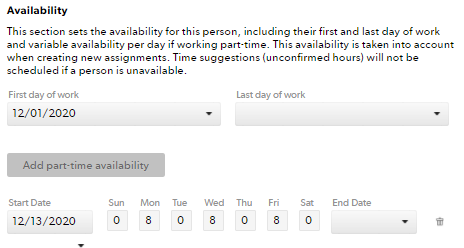
Sono interessate solo le assegnazioni create o modificate dopo aver impostato l'impostazione della disponibilità part-time; potrebbe essere necessario modificare le assegnazioni esistenti in modo che riflettano la disponibilità aggiornata Le assegnazioni precedenti mostreranno comunque la disponibilità a tempo pieno.
Se una persona ha zero ore disponibili in un determinato giorno, quel giorno è considerato un giorno non lavorativo. Le assegnazioni che si sovrappongono a un giorno non lavorativo vengono rimosse dai suggerimenti del foglio attività e non vengono conteggiate per il budget di progetto nei report
I suggerimenti di tempo (ore non confermate) non vengono programmati se una persona non è disponibile.
Imposta il primo e l'ultimo giorno di lavoro
I membri del team sono considerati non disponibili prima del loro primo giorno di lavoro e dopo l'ultimo giorno di lavoro.
Per impostare il primo e l'ultimo giorno di lavoro:
- Vai alla pagina Persone e seleziona Modifica profilo.
- Nella sezione Disponibilità inserisci il primo e l'ultimo giorno di lavoro.
Imposta la disponibilità part-time permanente
Per gli utenti che hanno una disponibilità diversa rispetto alle impostazioni predefinite:
- Apri il profilo della persona la cui disponibilità deve essere modificata andando in Impostazioni account > Persone.
- Clicca sul pulsante Add part-time availability (Aggiungi disponibilità part-time) nel profilo della persona.
- Nelle caselle Data di inizio e Data di fine, imposta le date: inserisci le date di inizio e fine per indicare quando la durata lavorativa differisce dalla settimana lavorativa predefinita per la tua organizzazione.
Se la persona avrà disponibilità part-time per un periodo di tempo indefinito, lascia vuota la casella Data di fine.
Imposta una disponibilità part-time temporanea
Se una persona non è temporaneamente disponibile durante un periodo di tempo specifico, imposta un blocco di disponibilità part-time nel suo profilo:
- Vai in Impostazioni account > Persone.
- Clicca sul pulsante Add part-time availability (Aggiungi disponibilità part-time) nel profilo della persona.
- Nella casella Data di inizio, seleziona il primo giorno in cui desideri che venga visualizzata come non disponibile e nella casella Data di fine seleziona la data dell'ultimo giorno in cui non sarà disponibile.
- Nelle caselle lunedì - domenica per questo blocco part-time, digita 0.
Resource Management mostrerà che questa persona non è più disponibile.